word怎么替换文字颜色
发布时间:2016-12-20 21:46
相关话题
在进行 Word 文档编辑时,有时需要将某种颜色的文字全部替换成另外一种新颜色。但是,如果文档较长,需要替换的文字又很分散,怎么办呢?那么下面就由小编给大家分享下word替换文字颜色的技巧,希望能帮助到您。
word替换文字颜色的步骤如下:
步骤一:点击菜单“开始”-“替换”。

步骤二:在弹出的对话框中切换到“替换”选项卡,然后输入 ^?(注意输入时要在英文状态下,它的意思是代表任意字符),再点击“更多”。
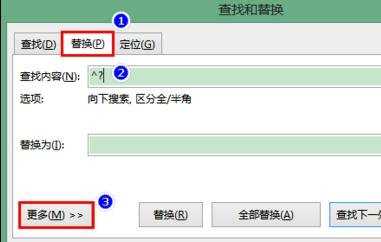
步骤三:点击“格式”-“字体”。

步骤四:在打开的对话框中将字体颜色设为我们要更改的字体颜色(这里是红色),再单击确定关闭窗口。
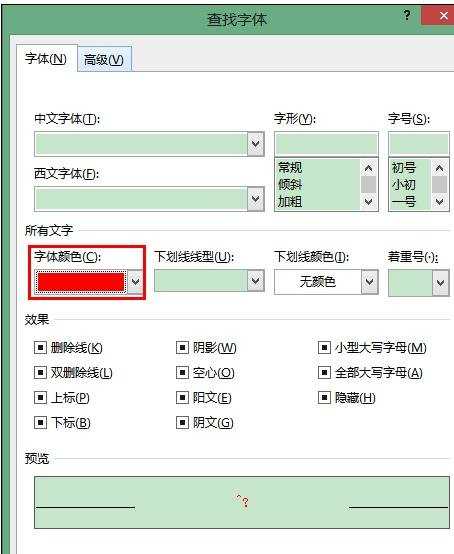
步骤五:在“替换为”文字框中输入 ^&(意思为查找的字符,即文字不变),再点击下方的“格式”-“字体”。
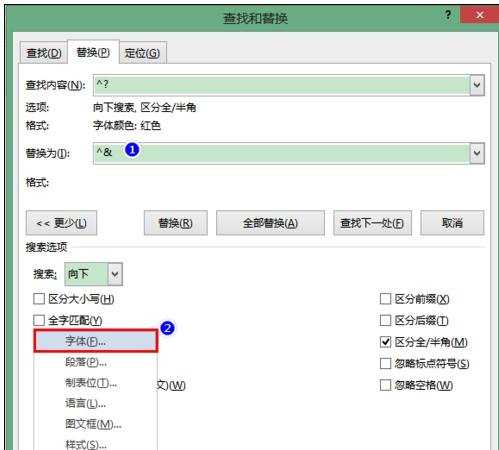
步骤六:在打开的对话框中将字体颜色改成我们希望替换成的颜色(这里是黑色),再单击确定关闭窗口。
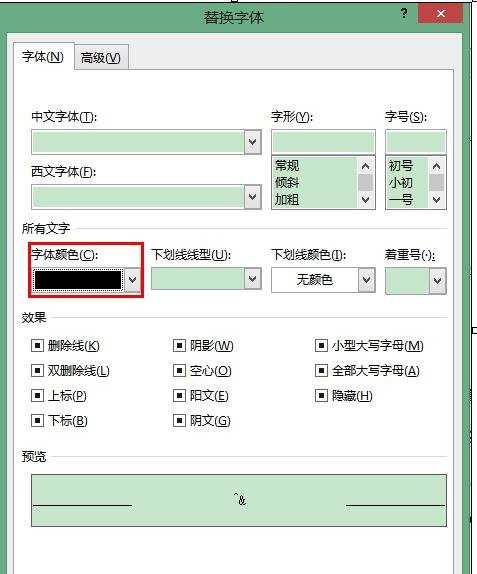
步骤七:回到“查找和替换”对话框中时,点击“全部替换”。这时,如果弹出对话框,问你是否从头继续搜索,点击“是”,然后就可以看到所有红色的字体变成黑色的文字了。
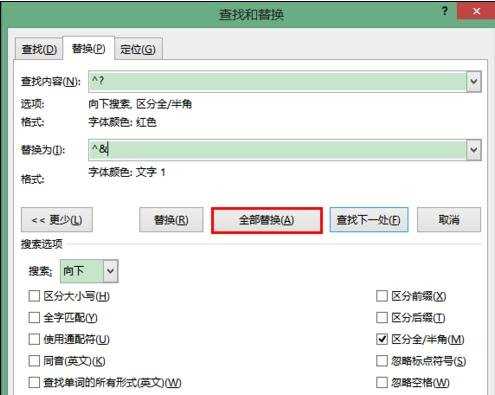

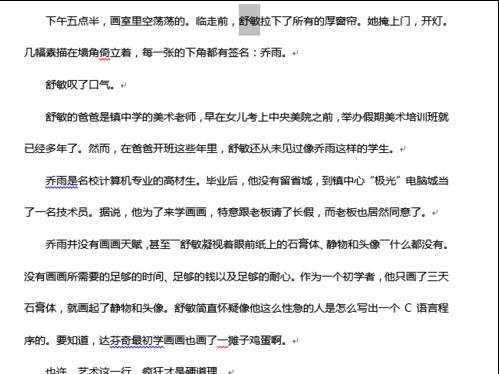

word怎么替换文字颜色的评论条评论